# Microsoft Outlook
# Ajouter des flux RSS dans votre compte de courrier
#### Dans Microsoft Outlook, vous avez la possibilité d'ajouter des flux RSS dans votre compte de courrier.
##### Pour Microsoft Outlook 365 :
1. Dans le volet de gauche, développer votre compte de courrier, le dossier **Flux RSS** devrait apparaître.
[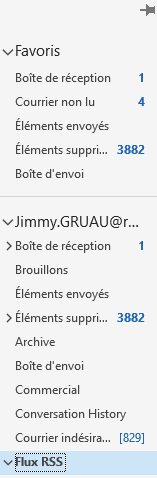](https://wiki.r2micro.com/uploads/images/gallery/2024-02/Zvzxokqnrl9gyG3Z-img04-volet-de-gauche-outlook.png)
2. Faite un clic droit sur ce dossier, un bouton devrait apparaître **Ajouter un nouveau flux RSS...**
3. Une fenêtre s'ouvre alors, ici vous devez y saisir le lien du flux RSS, et cliquer sur **Ajouter**.
[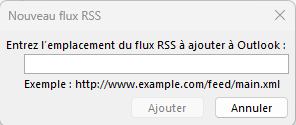](https://wiki.r2micro.com/uploads/images/gallery/2024-02/qd3AimOke9Vo84VS-img05-nouveau-flux-rss-outlook.png)
4. Maintenant, un sous-dossier est créer dans le dossier **Flux RSS**, avec vos articles sous la forme de mail à l'intérieur de ce sous-dossier.
Para défaut, Outlook ne vous alerte pas lorsque vous recevez un nouvel article dans votre dossier Flux RSS.
Pour ajouter les notifications, ou le déplacement dans la boîte de réception, vous pouvez consulter notre articles sur les **actions rapides de Microsoft Outlook**.
# Gestion des règles et des alertes
# Comment créer une règle sur Outlook.
### Microsoft Outlook nous permet de créer des règles qui interagissent automatiquement avec les éléments Outlook.
#### Vous trouverez ici comment configurer une nouvelle règle sur votre client de messagerie.
##### Microsoft Outlook 365 :
1. Pour commencer, nous allons ouvrir l'onglet **Fichier** de Microsoft Outlook,
2. Ensuite, dans le menu **Informations**, sélectionner le bouton **Gérer les règles et les alertes**.
[](https://wiki.r2micro.com/uploads/images/gallery/2024-02/nHZeo3ZmhTiIdkoO-img07-gerer-les-regles-et-alertes-microsoft-outlook-365.png)
3. Une fenêtre va alors s'ouvrir, et ici vous pourrez créer une règle en fonction de vos besoins. Vous pourrez trouver la liste des éléments de règles en allant sur les [différentes pages des éléments pour les règles](https://wiki.r2micro.com/books/microsoft-outlook/chapter/gestion-des-regles-et-des-alertes "Gestion des règles et des alertes").
4. Une fois vos règles sélectionnées, la dernière étape consiste à configurer que votre règle est correctement configurer, et activer votre règle.
# Liste des modèles pour la création de règles Outlook.
##### Microsoft Outlook 365 :
| **Rester à jour**
|
| Afficher le courrier d'une personne spécifique dans la fenêtre Alter sur le nouvel élément |
| Émettre un signal sonore lorsque je reçois un message d'une personne spécifique |
| Envoyer une alerte vers mon périphérique mobile quand je reçois des messages de quelqu'un |
# Liste des conditions pour la création de règles Outlook.
##### Microsoft Outlook 365 :
# Liste des actions pour la création de règles Outlook.
##### Microsoft Outlook 365 :
| afficher un message spécifique dans la fenêtre Alerte sur le nouvel élément |
# Liste des execptions pour la création de règles Outlook.
##### Microsoft Outlook 365 :